

Escrito por Adela D. Louie, Última actualización: 30 de agosto de 2019
Hay ocasiones en que necesitamos reiniciar nuestro dispositivo iPhone. Esto se debe a que algunas de sus funciones y aplicaciones no funcionan correctamente o no funcionan en absoluto. Necesitamos restablecer nuestro dispositivo iPhone porque esto podría ayudar a que su dispositivo se actualice y cierre todo lo que se ejecuta de forma invisible en segundo plano. En realidad, dos tipos de restablecer su dispositivo iPhone. Una vez que se reinicia el software y el otro se reinicia de fábrica. Aquí, vamos a discutir cómo restablecer el iPhone.
Parte 1. ¿Por qué debería restablecer mi iPhone?Parte 2. Haga una copia de seguridad antes de reiniciar iPhoneGuía de video: Copia de seguridad y restauración de iPhone al restablecer iPhoneParte 3. Dos formas de restablecer tu iPhoneParte 4. Conclusión
Necesitamos realizar un reinicio en nuestro dispositivo iPhone debido a las siguientes razones. Si planea vender su iPhone a alguienSi su dispositivo iPhone comienza a congelarsePara restablecer todos los ajustes de su dispositivo iPhoneUna configuración predeterminada. Si tiene un problema con la eliminación de archivos que no necesita en su dispositivo iPhone.Si lo hace No sé la razón por la cual su dispositivo iPhone está funcionando mal. Si desea restaurar la copia de seguridad de su archivo de copia de seguridad de iCloud. Si olvidó su contraseña, recuerde que hacer un restablecimiento de fábrica en su dispositivo iPhone eliminará todos los datos almacenados en él, así que asegúrese de tener una copia de seguridad de todos sus datos desde su dispositivo iPhone para poder continuar y restaurarlos una vez. ha completado el proceso de restablecimiento de fábrica en su dispositivo iPhone.
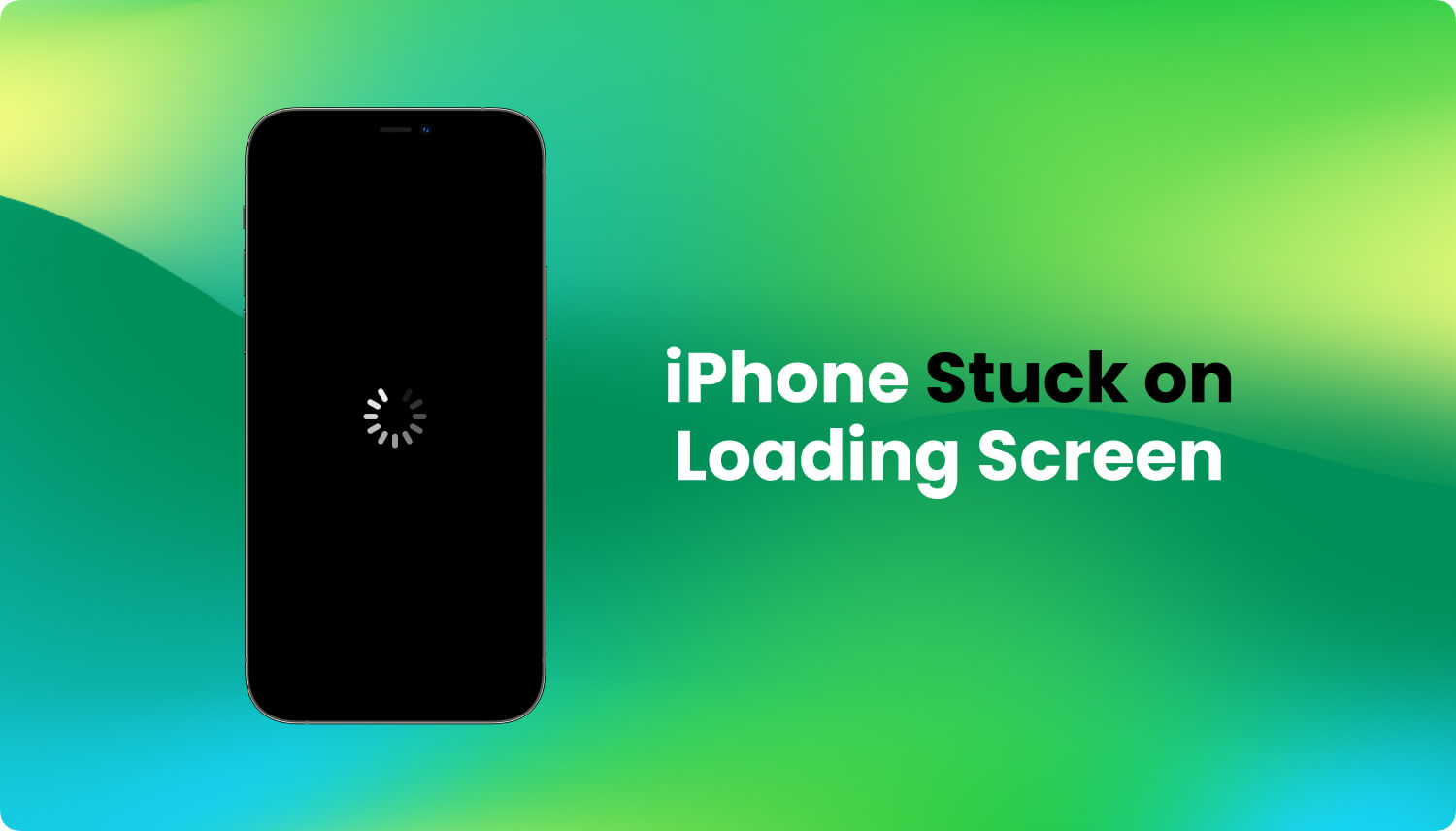
Como todos sabemos, hacer un restablecimiento de fábrica en su dispositivo iPhone es una forma de tener todos nuestros datos almacenados en su dispositivo iPhone para eliminarlos, ¿verdad? Esta es la razón por la que siempre debemos recordar hacer una copia de seguridad de todos nuestros datos de nuestro dispositivo iPhone antes de realizar esto. En lo que respecta a la copia de seguridad de sus datos, tenemos el ajuste perfecto para usted. Esto es mediante el uso del kit de herramientas FoneDog - Copia de seguridad y restauración de datos de iOS.
FoneDog Toolkit - iOS Data Backup and Restore te ayudará a hacer una copia de seguridad de todos tus datos desde tu dispositivo iPhone y también te ayudará a restaurarlos. Este programa solo tiene un clic para hacer una copia de seguridad de sus datos desde su dispositivo iPhone.
Este programa también le permite previsualizar y luego restaurar cualquier elemento o dato desde su archivo de respaldo a otro dispositivo iOS y también, puede ayudarlo a exportar o transferir cualquier información que desee desde su archivo de respaldo a su computadora. Suena increíble, ¿verdad?
Aquí hay otra característica de este increíble programa que se considera una de sus mejores características. FoneDog Toolkit - iOS Data Backup and Restore le asegurará que no va a perder ninguno de sus datos en su dispositivo iPhone durante el proceso de restauración y tampoco sobrescribirá ningún dato.
El kit de herramientas FoneDog - Respaldo y restauración de datos de iOS viene con la compatibilidad con cualquier dispositivo iOS como iPad, iPhone e iTouch. Como sabemos que la tecnología que tenemos hoy es de rápido crecimiento, nos aseguramos de actualizar el programa de vez en cuando para que sea compatible con los nuevos modelos que Apple lanzó recientemente, como el iPhone X , iPhone 8, y iPhone 8 Plus.
FoneDog Toolkit - iOS Data Backup and Restore es la forma más segura, fácil y fácil de usar para que pueda realizar copias de seguridad y restaurar todos sus datos desde su dispositivo iPhone.
Aquí, ya hemos incluido los sencillos pasos sobre cómo hacer una copia de seguridad y restaurar usando FoneDog Toolkit - Copia de seguridad y restauración de datos de iOS solo para mostrarle y demostrarle que este programa es una herramienta fácil de usar.
¡Descarga gratis ahora para probar!
Descargar libre Descargar libre
Estos son los métodos paso a paso sobre cómo puede hacer una copia de seguridad de todos sus datos desde su dispositivo iPhone antes de realizar un restablecimiento de fábrica.
Por supuesto, lo primero que debe hacer es descargar el kit de herramientas FoneDog - Respaldo y restauración de datos de iOS de nuestro sitio web, www.fonedog.comy que esté instalado en tu Mac o en tu computadora con Windows.
Después de haber instalado con éxito el FoneDog Toolkit - iOS Data Backup and Restore en su PC, ejecútelo y luego conecte su dispositivo iPhone a su computadora.
Ahora, en la interfaz principal del programa, podrá ver dos opciones en su pantalla.
Dado que estamos realizando una copia de seguridad de sus datos desde su dispositivo iPhone, simplemente continúe y seleccione "Backu de datos de iOSpag".

En esta pantalla, FoneDog Toolkit - iOS Data Backup and Restore le pedirá que elija el método de cómo desea hacer una copia de seguridad de sus datos.
Las dos opciones son la "Copia de seguridad estándar" que le permite hacer una copia de seguridad de sus datos sin tener un código de acceso, y la otra es la "Copia de seguridad cifrada" en la que hará una copia de seguridad de sus datos que requerirá un código de acceso antes de poder acceder a ella en el futuro .
Elegir Copia de seguridad cifrada lo ayudará a proteger todos sus datos respaldados desde su dispositivo iPhone.
Una vez que haya seleccionado el modo de copia de seguridad deseado, simplemente continúe y haga clic en "Inicia"botón para continuar.

Después de seleccionar el modo de copia de seguridad, FoneDog Toolkit - iOS Data Backup and Restore le mostrará todos los archivos que admite y que hace una copia de seguridad.
usted tiene la opción de seleccionar solo algunos archivos selectivamente o simplemente puede seleccionar todos los tipos de archivos en su pantalla para asegurarse de que todos sus datos serán respaldados.
Después de seleccionar los tipos de archivos de los que desea hacer una copia de seguridad, simplemente continúe y haga clic en el botón "Siguiente".

Una vez que haya hecho clic en el botón Inicio, FoneDog Toolkit - iOS Data Backup and Restore comenzará la copia de seguridad de sus datos desde su iPhone.
Una vez que finalice el proceso de copia de seguridad, FoneDog Toolkit - Respaldo y restauración de datos de iOS le mostrará el tamaño del archivo y el nombre de su archivo de respaldo.

Descargar libre Descargar libre
Ahora, dado que ya ha realizado una copia de seguridad de todos los datos de su dispositivo iPhone con el programa, ahora puede continuar y reiniciar la configuración de fábrica en su iPhone. Si reinicia el iPhone completado y pierde sus datos, puede restaurar desde la copia de seguridad. Ahora sigue el paso para restaurar los datos.
Una vez que haya terminado de hacer un restablecimiento de fábrica en su dispositivo iPhone, y desea recuperar todos sus datos, entonces es el momento de realizar una restauración en su dispositivo iPhone
Simplemente inicie y ejecute FoneDog Toolkit - Respaldo y copia de seguridad de datos iOS en su computadora y luego conecte su dispositivo iPhone a su PC una vez más con su cable USB.
Ahora, como vamos a restaurar sus datos, simplemente elija "Restaurar datos de iOS"de la selección en la interfaz principal del programa.

Después de eso, el programa le mostrará toda su copia de seguridad que se hizo anteriormente.
Puede ver allí los detalles del archivo de copia de seguridad, como el tamaño, la fecha y la hora.
Ahora elija el archivo de copia de seguridad deseado y luego haga clic en el botón "Ver ahora".

Una vez que haya seleccionado el archivo de respaldo, el programa comenzará a escanear su archivo de respaldo por usted.
Podrá ver el progreso en su pantalla y también tiene la opción de pausarlo o detenerlo.
Una vez que se completa el proceso de escaneo, ahora puede obtener una vista previa de todos los elementos que tiene allí en su archivo de respaldo. Puede seleccionar selectivamente los elementos que desea restaurar o también puede seleccionarlos todos.
Una vez que haya confirmado que todos los elementos seleccionados serán restaurados, ahora puede continuar y restaurar sus datos. Tiene dos opciones sobre dónde desea restaurar su archivo de respaldo.
Uno es "Restaurar a iDevice"lo que significa que va a restaurar sus datos de copia de seguridad a su iPhone, y el otro es a"Restaurar a PC"lo que significa que va a restaurar su archivo de respaldo en su computadora. Su elección, su llamada.

La gente también LeerCómo recuperar archivos perdidos en tu iPhone después de restablecer a los valores de fábricaCómo hacer restablecimiento de fábrica de iPhone sin contraseña
Hay dos formas de restablecer el dispositivo iPhone: el Restablecimiento suave y el Restablecimiento total. Le mostraremos cómo restablecer el iPhone de dos maneras diferentes
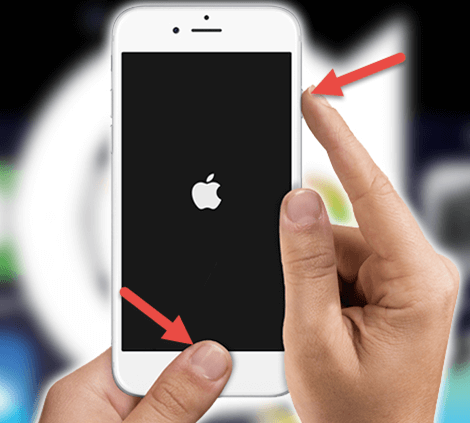
Restablecer software - Esto es solo haciendo un reinicio en tu dispositivo o un reinicio forzado.
Rápido: se puede hacer en menos de cinco minutos
Tiene bajo riesgo
Ninguno de sus datos será eliminado
Toda su configuración se mantendrá
Todas las contraseñas se mantendrán
Una manera fácil de hacerlo
Reset de fábrica - Eliminará todos sus datos de su dispositivo iPhone y lo revertirá a su estado normal en donde es tan bueno como nuevo. Todos los datos, como contactos, mensajes, fotos, videos y otras cosas que se guardan en su dispositivo iPhone se eliminarán al hacer este tipo de restablecimiento.
Más lento para completar
Pérdida total de sus datos
Todos los ajustes guardados deberán volver a ingresar nuevamente
Todas las contraseñas deberán ingresar nuevamente
Te necesita para hacer una elección cuidadosa.
Recuerde que antes de realizar un restablecimiento de fábrica, primero debe hacer una copia de seguridad de todos sus datos, ya que al hacerlo eliminará todos sus datos.
Solo puede realizar un restablecimiento de fábrica en su iPhone usando iTunes si ha intentado sincronizar su iPhone antes de usar iTunes.
Step1: Haga una copia de seguridad de sus datos primero en su dispositivo iPhone porque esto eliminará todos sus datos almacenados en su dispositivo iPhone.
Paso 2: inicia el programa iTunes en tu computadora y luego conecta tu iPhone usando tu cable USB.
Paso 3: elige "Restaurar iPhone"
Paso 4: podrá ver un cuadro de diálogo de iTunes, desde allí, simplemente haga clic en "Restaurar"
Paso 5: en el cuadro de diálogo de actualización de software de iPhone, avance y haga clic en "Siguiente"
Paso 6: en esta pantalla, debe seleccionar y hacer clic en "Aceptar" para que acepte los términos y condiciones de licencia mencionados para que pueda continuar.
Paso 7: iTunes comenzará a descargar iOS y comenzará a restaurar su dispositivo iPhone.
Para algunos usuarios, este método realmente funcionó. Sin embargo, han perdido todos sus datos almacenados en sus dispositivos iPhone, como sus mensajes, contactos, música, fotos, videos y más.
Antes de realizar este método, debe recordar que esto solo podría funcionar en su dispositivo iPhone si ha realizado una copia de seguridad de iCloud anteriormente. Y además, la configuración de su dispositivo iPhone también puede funcionar si ha habilitado "Buscar mi teléfono" en su dispositivo iPhone. Esto es para que usted permita que Apple identifique que usted y su dispositivo iPhone son el usuario correcto. Suena tonto, ¿verdad? Pero así es como funciona.
Paso 1: Ve a tu Configuración y luego toca General, luego selecciona Restablecer y finalmente selecciona Borrar Todos los Contenidos y Configuraciones
Paso 2: una vez que reinicie su dispositivo iPhone, será saludado por la clásica pantalla "Hola" y deberá seguir con algunos pasos para recuperar su dispositivo iPhone a su estado original.
Paso 3: Una vez que esté en la pantalla "Datos de aplicaciones", simplemente continúe y toque "Restaurar desde iCloud Backup" y luego seleccione "Seleccionar copia de seguridad" y luego vaya a los siguientes pasos.

Es realmente una buena idea hacer un reinicio en su dispositivo, especialmente cuando tiene problemas para usar su iPhone, sin embargo, necesita hacer una copia de seguridad de todos sus datos antes de hacer un reinicio. Afortunadamente, tenemos la herramienta perfecta para que la use para realizar copias de seguridad de sus datos desde su dispositivo iPhone e y para que pueda restaurar su archivo de respaldo sin perder ningún dato.
Use FoneDog Toolkit - Respaldo y restauración de datos de iOS y nada saldrá mal.
Comentario
Comentario
Respaldo y restauración de datos de iOS
Proteja la seguridad de los datos en su PC y recupere selectivamente los datos Ios de la copia de Seguridad.
descarga gratuita descarga gratuitaHistorias de personas
/
InteresanteOPACO
/
SIMPLEDificil
Gracias. Aquí tienes tu elección:
Excellent
Comentarios: 4.6 / 5 (Basado en: 69 El número de comentarios)